Avec le temps, il se peut que votre Mac mette du temps à démarrer, qu’il soit très lent et que par conséquent, les logiciels, applications et programmes rament. En effet, si votre Mac est lent au démarrage et ne démarre qu’après un certain temps, il sera forcément lent pour toutes les actions que vous allez lui demander. Le problème de lenteur de votre appareil Macbook Air ou Macbook Pro peut provenir de plusieurs raisons. Vous trouverez dans cet article les différents éléments qui peuvent être à l’origine de cette lenteur ainsi que les étapes à suivre pour solutionner cette problématique. Bonne lecture!

Pourquoi mon Mac est lent?
Si votre ordinateur Macbook Air ou Macbook Pro est très lent ou démarre après un laps de temps, il se peut qu’il y ait un problème au niveau du disque de démarrage ou du disque dur de votre appareil Apple. il se peut également que l’un des périphériques externes connecté à votre ordinateur Macbook Air ou Macbook Pro soit défaillant et entraîne une lenteur au niveau du démarrage de votre appareil Apple.
Quelles sont les étapes à suivre pour pallier la lenteur de mon Mac?
Vous trouverez ci dessous la démarche à suivre afin de pallier la problématique d’un votre ordinateur Macbook Air ou Macbook Pro trop lent au démarrage. Si après toutes ces vérifications, votre appareil Macbook met toujours trop de temps à démarrer, il faudra l’amener chez un professionnel Apple qui pourra effectuer une expertise complète de votre appareil et vous fournir un diagnostic approprié qui vous permettra d’identifier la cause de la panne et de réparer votre ordinateur.
Sélectionnez un autre disque de démarrage si votre Mec met du temps à démarrer
Dans le cas ou votre ordinateur Macbook Air ou Macbook Pro démarre très lentement (ou affiche un point d’interrogation au démarrage), vous devrez alors sélectionner un autre disque de démarrage. Pour se faire, rien de plus simple:
- Rendez-vous dans le menu Pomme (la petite pomme noire située en haut à gauche de votre écran)
- Ouvrez l’onglet Préférences Systèmes
- Cliquez sur Disque de démarrage
Vous n’avez plus qu’à sélectionner un disque. Il se peut que vous ayez besoin de configurer des fonctionnalités de sécurité supplémentaires pour pouvoir changer de disque de démarrage dans le cas ou votre ordinateur Macbook soit doté d’une puce T2 Apple.
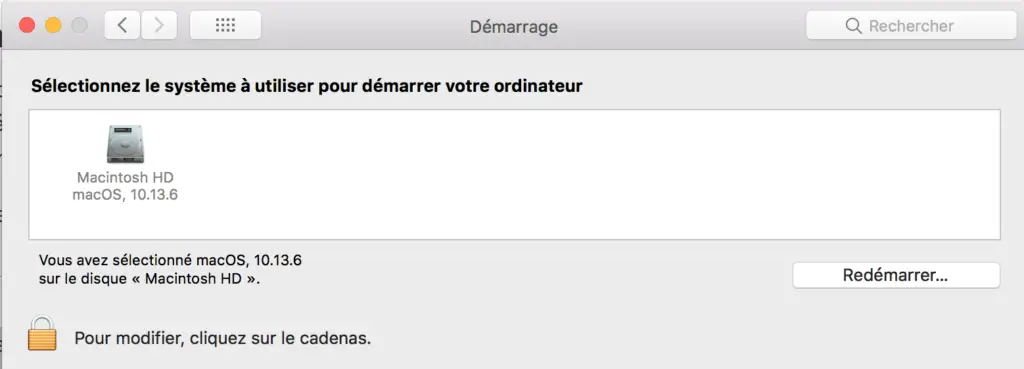
Réparez le disque dur de votre ordinateur Macbook Air ou Macbook Pro
Si un écran blanc apparait juste sur votre ordinateur Macbook Air ou Macbook Pro avec le logo Apple (la pomme) et une barre de progression, cela veut dire que le système MacOS est entrain de vérifier votre disque dur pour pouvoir le réparer. Cette opération peut prendre quelques minutes.
Redémarrez votre Mac en maintenant la touche Option
Si vous redémarrez votre ordinateur Macbook Air ou Macbook Pro et que le logo Apple n’apparaît pas, éteignez votre Mac en maintenant le bouton Power enfoncé pendant quelques secondes. Redémarrez ensuite votre appareil Apple en appuyant sur la touche Option. Si tout se passe bien, différents icônes de disque vont s’afficher à l’écran. Vous n’avez plus qu’à sélectionner l’un des disques. Une fois le Mac démarré, vous pouvez vous rendre dans le menu Pomme (la petite pomme noire située en haut à gauche de votre écran), dans Préférences Systèmes et Disque de démarrage afin de choisir un disque.
Si votre Mac met du temps à démarrer, vérifiez les périphériques externes
Il se peut que la lenteur au démarrage de votre ordinateur Macbook Air ou Macbook Pro soit causée par l’un des périphériques externes connecté à votre appareil Apple. Vérifions cela ensemble: déconnectez tous les accessoires (claviers, imprimantes, souris, clés USB, disques durs externes, appareils FireWire, USB-C, adaptateurs, Thunderbolt…).
Si votre Mac démarre à présent correctement, cela signifie qu’il y a un problème avec un de ces accessoires. Vous devrez alors les reconnecter un par un en redémarrant votre ordinateur Macbook Air ou Macbook Pro après chaque nouvelle connexion. Ainsi, vous pourrez identifier l’appareil à l’origine de la défaillance et le réparer ou le remplacer le cas échéant.
Nous vous conseillons cet article dans le cas ou votre ordinateur Macbook Air ou Macbook Pro ne démarre plus. Bonne lecture!

